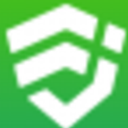


/中文/

/中文/

/中文/

/中文/

/中文/

/中文/

/中文/

/中文/

/中文/

/中文/
今天小编给大家带来的是有深圳企有意云服务科技有限公司推出的云帮手官方版,这是一个中化服务器运维管理工具,可以帮助用户进行服务器管理,功能非常的强大,可以进行日志分析,监控警告,云帮手官方版可以为用户提供24小时不间断巡检功能,提供一站式平台管理,需要的来下载吧
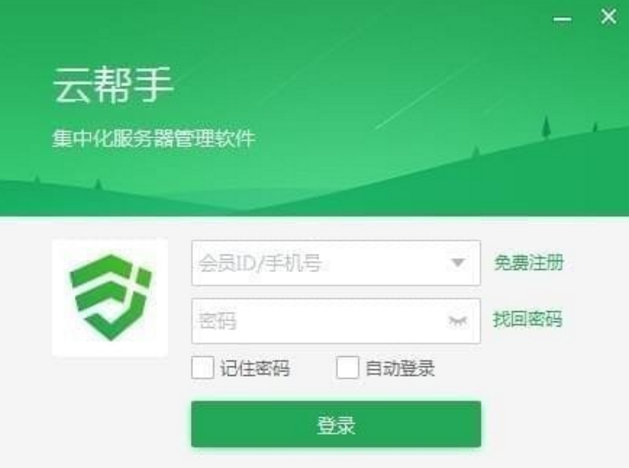
云帮手为您提供24小时不间断健康巡检、全面体检、系统一键加固、系统漏洞扫描一键修复,风险将无处可藏!
多重防护安全保障
全方位立体化纵深防御机制,保障云服务器系统安全、应用安全!
安全巡检一键修复
批量管理环境一键部署
化繁为简集中批量管理云服务器、一键部署Web、应用运行环境,让运维得心应手、事半功倍!
跨平台远程登录文件管理
集成Windows系统RDP远程桌面协议、Linux系统SSH远程登录协议,让远程登录如临其境;模拟Windows文件浏览器,让远程文件管理触手可及!
1、双击“云帮手”进入云帮手登录界面,输入用户名以及密码进行登录。

2、点击“添加服务器”进入添加服务器流程。
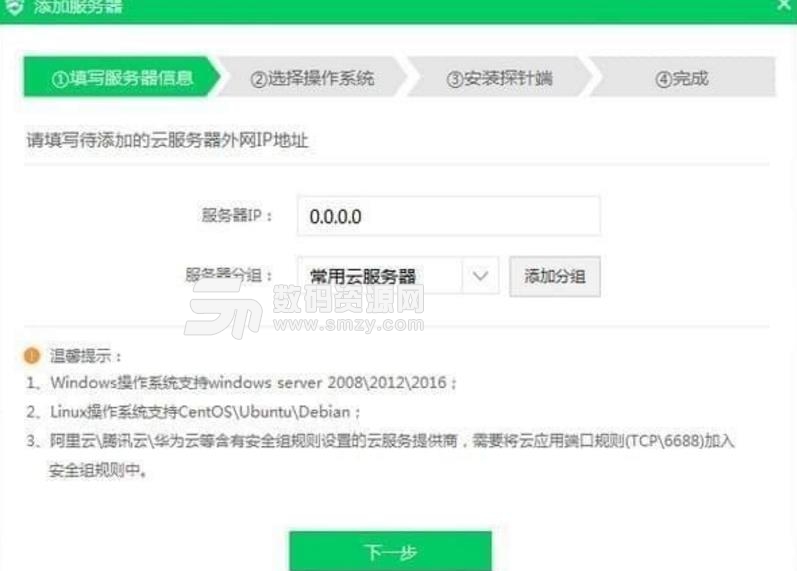
3、填写服务器信息,点击“下一步”。
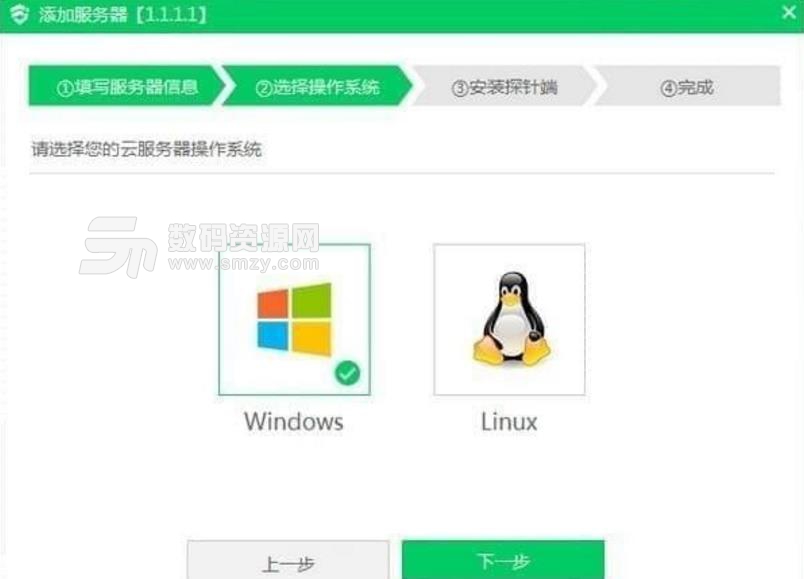
4、选择服务器操作系统。
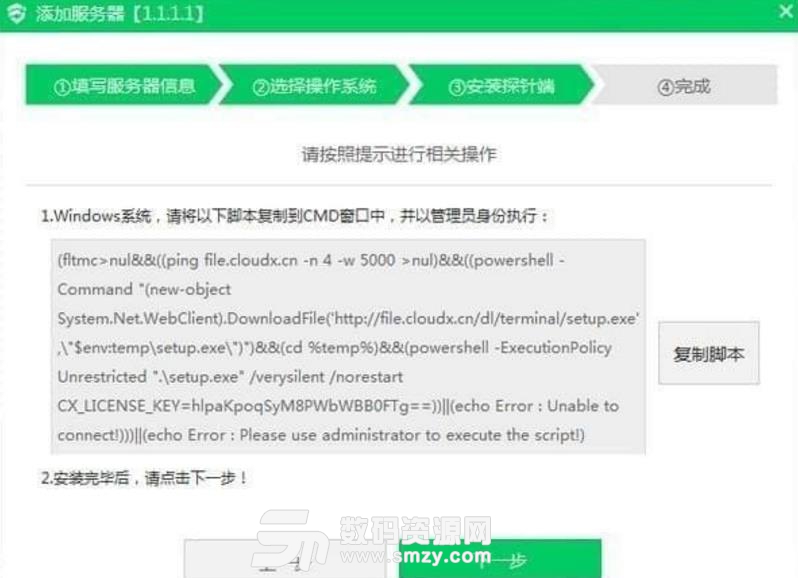
5、安装探针端
Windows系统安装探针端。
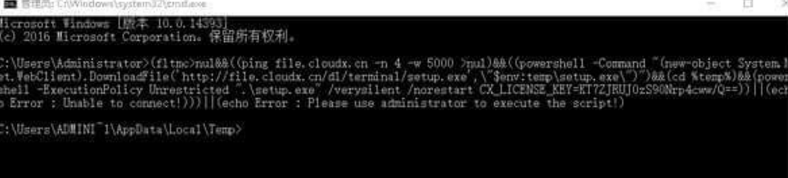
一.复制脚本、使用远程工具登录到远程服务器上
二.在开始-->运行 输入cmd命令、打开命令提示符后,将复制的脚本粘贴到命令提示符中运行
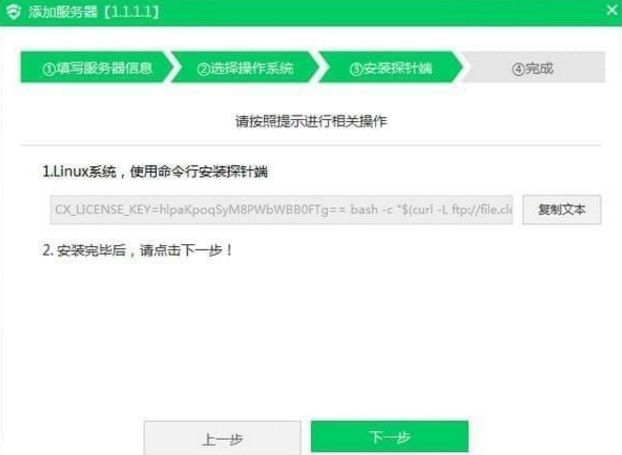
Linux系统安装探针端
一.使用root账号登录Linux服务器,使用终端命令安装探针端。
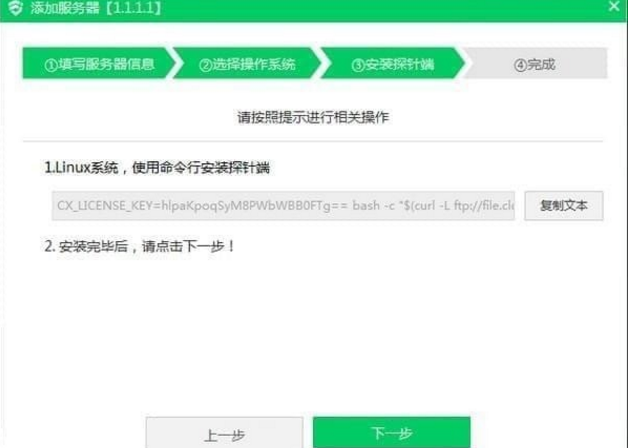
二.粘贴命令文本,“回车”执行命令。

6、安装探针完成后,点击“下一步”等待云帮手连接。
7、添加成功,点击“完成”。
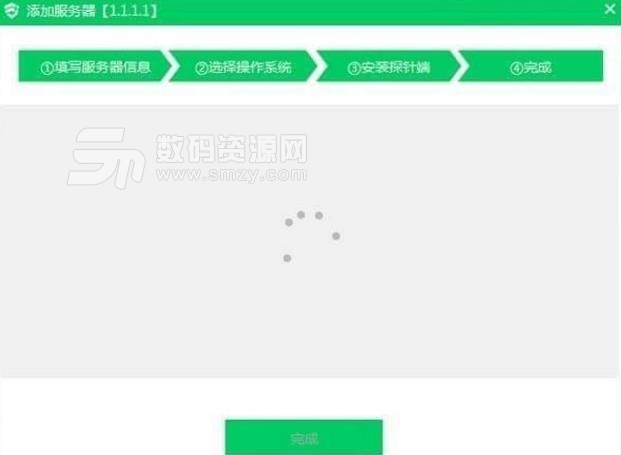
增加Windows探针端PHP扩展ZendGuard Loader功能(需重新安装PHP);
远程桌面改版。
重新定义了UI和交互;
添加默认分组功能;
增加软件市场功能;
修复云帮手中文路径乱码问题;
修复云帮手开机启动设置异常;
修复探针端SSL设置异常的问题;
修复Windows探针端PHP重载失败的问题;
修复已知BUG。










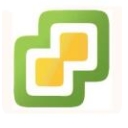 vmware esxi6.7(附安装系统教程) 免费版服务器类
/ 330M
vmware esxi6.7(附安装系统教程) 免费版服务器类
/ 330M
 FinalShell永久授权版(一体化服务器) v2.8.4 特别版服务器类
/ 21M
FinalShell永久授权版(一体化服务器) v2.8.4 特别版服务器类
/ 21M
 超级终端SecureCRTv7.1.1.264 免费版服务器类
/ 50M
超级终端SecureCRTv7.1.1.264 免费版服务器类
/ 50M
 Xshell6注册机(生成Xshell6注册码) 特别版服务器类
/ 31M
Xshell6注册机(生成Xshell6注册码) 特别版服务器类
/ 31M
 Xshell 6 Win10完美版(附Xshell 6注册机) 中文版服务器类
/ 38M
Xshell 6 Win10完美版(附Xshell 6注册机) 中文版服务器类
/ 38M
 VisualSVN Server中文版(含注册机) v3.9.0 授权版服务器类
/ 18M
VisualSVN Server中文版(含注册机) v3.9.0 授权版服务器类
/ 18M
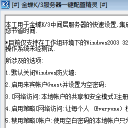 金蝶K3服务器一键配置精灵免安装版v1.0 免费版服务器类
/ 1022K
金蝶K3服务器一键配置精灵免安装版v1.0 免费版服务器类
/ 1022K
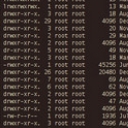 FinalShell官方版(ssh客户端) v2.9.8 中文正式版服务器类
/ 66M
FinalShell官方版(ssh客户端) v2.9.8 中文正式版服务器类
/ 66M
 tomcat8.0Linux版(web应用服务器) 最新版服务器类
/ 9M
tomcat8.0Linux版(web应用服务器) 最新版服务器类
/ 9M
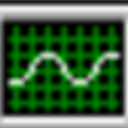 ccproxy注册机(遥志代理服务器) 中文激活码服务器类
/ 1M
ccproxy注册机(遥志代理服务器) 中文激活码服务器类
/ 1M
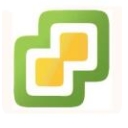 vmware esxi6.7(附安装系统教程) 免费版服务器类
/ 330M
vmware esxi6.7(附安装系统教程) 免费版服务器类
/ 330M
 FinalShell永久授权版(一体化服务器) v2.8.4 特别版服务器类
/ 21M
FinalShell永久授权版(一体化服务器) v2.8.4 特别版服务器类
/ 21M
 超级终端SecureCRTv7.1.1.264 免费版服务器类
/ 50M
超级终端SecureCRTv7.1.1.264 免费版服务器类
/ 50M
 Xshell6注册机(生成Xshell6注册码) 特别版服务器类
/ 31M
Xshell6注册机(生成Xshell6注册码) 特别版服务器类
/ 31M
 Xshell 6 Win10完美版(附Xshell 6注册机) 中文版服务器类
/ 38M
Xshell 6 Win10完美版(附Xshell 6注册机) 中文版服务器类
/ 38M
 VisualSVN Server中文版(含注册机) v3.9.0 授权版服务器类
/ 18M
VisualSVN Server中文版(含注册机) v3.9.0 授权版服务器类
/ 18M
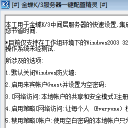 金蝶K3服务器一键配置精灵免安装版v1.0 免费版服务器类
/ 1022K
金蝶K3服务器一键配置精灵免安装版v1.0 免费版服务器类
/ 1022K
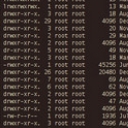 FinalShell官方版(ssh客户端) v2.9.8 中文正式版服务器类
/ 66M
FinalShell官方版(ssh客户端) v2.9.8 中文正式版服务器类
/ 66M
 tomcat8.0Linux版(web应用服务器) 最新版服务器类
/ 9M
tomcat8.0Linux版(web应用服务器) 最新版服务器类
/ 9M
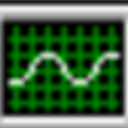 ccproxy注册机(遥志代理服务器) 中文激活码服务器类
/ 1M
ccproxy注册机(遥志代理服务器) 中文激活码服务器类
/ 1M
 vmware esxi6.7(附安装系统教程) 免费版服务器类
vmware esxi6.7(附安装系统教程) 免费版服务器类
 FinalShell永久授权版(一体化服务器) v2.8.4 特别版服务器类
FinalShell永久授权版(一体化服务器) v2.8.4 特别版服务器类
 超级终端SecureCRTv7.1.1.264 免费版服务器类
超级终端SecureCRTv7.1.1.264 免费版服务器类
 Xshell6注册机(生成Xshell6注册码) 特别版服务器类
Xshell6注册机(生成Xshell6注册码) 特别版服务器类
 Xshell 6 Win10完美版(附Xshell 6注册机) 中文版服务器类
Xshell 6 Win10完美版(附Xshell 6注册机) 中文版服务器类
 VisualSVN Server中文版(含注册机) v3.9.0 授权版服务器类
VisualSVN Server中文版(含注册机) v3.9.0 授权版服务器类
 金蝶K3服务器一键配置精灵免安装版v1.0 免费版服务器类
金蝶K3服务器一键配置精灵免安装版v1.0 免费版服务器类
 FinalShell官方版(ssh客户端) v2.9.8 中文正式版服务器类
FinalShell官方版(ssh客户端) v2.9.8 中文正式版服务器类
 tomcat8.0Linux版(web应用服务器) 最新版服务器类
tomcat8.0Linux版(web应用服务器) 最新版服务器类